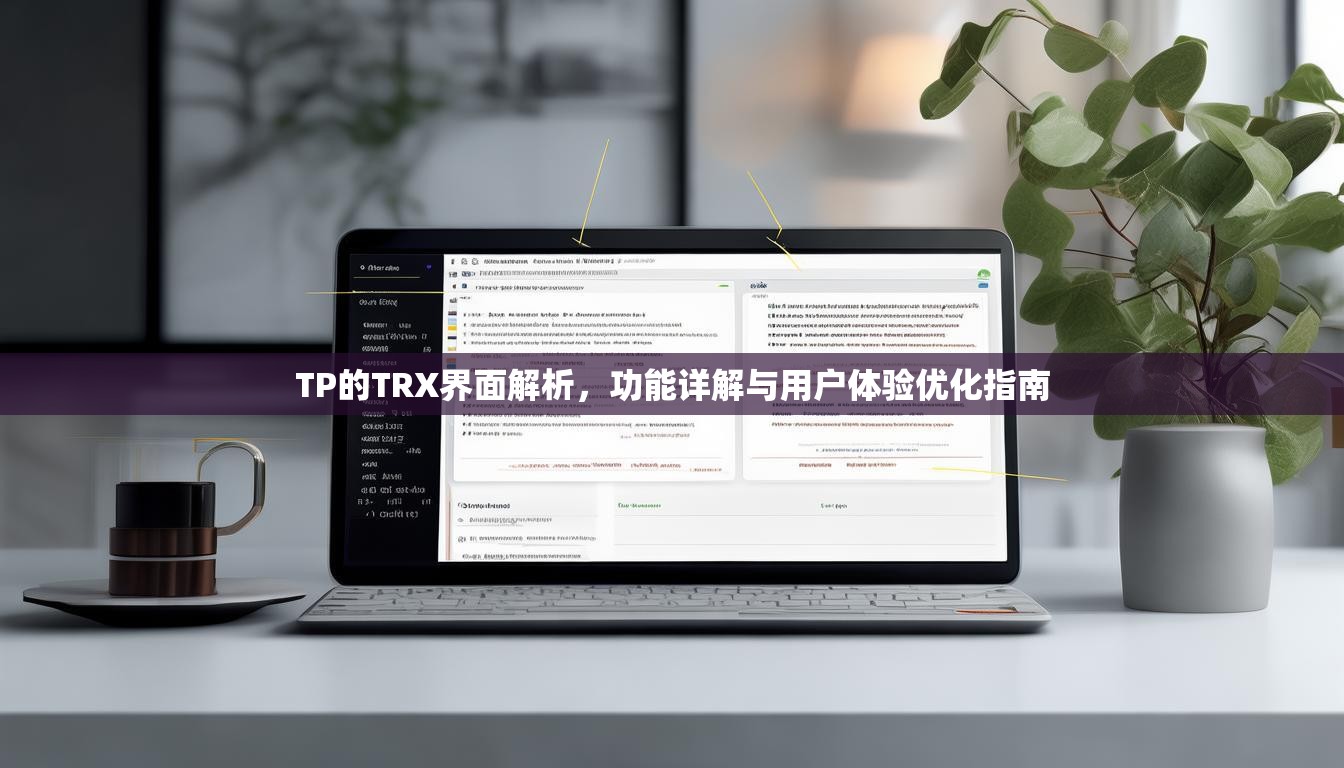TP-Link路由器锁功能设置全攻略,安全上网从正确配置开始
TP官方网站 2025年10月26日 06:42:29 TP官方下载入口 157
在数字化生活日益普及的今天,家庭网络安全已成为重中之重,TP-Link作为全球领先的网络设备品牌,其路由器的"锁"功能——即家长控制、访问限制或设备锁定等安全设置——能有效保护网络环境,防止未经授权的访问,本文将详细解析TP-Link路由器锁功能的设置方法,帮助您构建更安全的家庭网络。
什么是TP-Link路由器的"锁"功能?
TP-Link路由器的"锁"功能并非单一的物理锁,而是一系列软件级安全配置的统称,主要包括:
- 家长控制:限制特定设备的上网时间或屏蔽不良网站。
- 访问控制:通过MAC地址过滤,允许或禁止设备连接网络。
- 无线网络密码锁:设置强密码防止蹭网。
- 防火墙功能:阻止外部恶意访问。 这些功能共同构成"网络锁",确保只有授权用户能使用网络。
设置前的准备工作
- 确认路由器型号:不同型号的TP-Link路由器界面可能略有差异(如 Archer系列、TL-WR系列等)。
- 连接路由器:通过有线或无线方式连接至您的TP-Link网络。
- 登录管理界面:在浏览器输入
168.1.1或168.0.1(具体地址见路由器标签),输入管理员账号密码(默认通常为admin/admin)。
分步设置锁功能
以下以常见的TP-Link Archer C系列为例,演示关键锁功能的配置:

设置无线网络密码锁
- 进入管理界面后,点击"无线设置"或"Wireless"。
- 在"无线安全"(Wireless Security)选项中,选择"WPA2-PSK"加密类型(避免使用过时的WEP加密)。
- 设置强密码:建议包含大小写字母、数字和符号,长度不少于8位。
- 保存设置,此后所有设备连接时需输入此密码。
配置家长控制
- 定位到"家长控制"(Parental Controls)或"访问控制"(Access Control)标签。
- 启用家长控制功能,并添加需管理的设备(可通过设备名称或MAC地址识别)。
- 设置时间限制:禁止孩子的设备在晚上10点至早上6点上网。
- 添加网站过滤:输入不良网站关键词或域名,屏蔽不当内容。
- 保存后生效,受控设备将自动遵守规则。
启用MAC地址过滤
- 在"无线MAC地址过滤"(Wireless MAC Filtering)中,选择"允许"或"禁止"模式。
- 添加设备的MAC地址:可在"DHCP客户端列表"中查看已连接设备的MAC地址。
- 选择"禁止"模式并添加陌生MAC地址,可有效防止蹭网。
强化防火墙与管理员密码
- 在"安全"(Security)选项中开启SPI防火墙。
- 修改默认管理员密码:进入"系统工具"(System Tools),设置高强度新密码,避免路由器被恶意篡改。
设置注意事项
- 定期更新固件:在TP-Link官网下载最新固件,修复安全漏洞。
- 备份配置:复杂设置完成后,导出配置文件以防意外重置。
- 平衡便利与安全:过于严格的限制可能影响正常使用,建议根据家庭成员需求调整。
常见问题解答
- 忘记管理员密码怎么办?:长按路由器Reset键10秒恢复出厂设置,但会清除所有配置。
- 设备无法连接?:检查MAC过滤规则是否误禁,或尝试重启路由器。
- 锁功能失效?:确认路由器支持该功能,并检查是否启用生效。
通过合理配置TP-Link路由器的锁功能,您不仅能防止带宽滥用和隐私泄露,还能为家庭成员营造健康的网络环境,网络安全无小事,花10分钟完成这些设置,相当于为家庭数字生活加上一把"安心锁",如有更复杂需求,可参考TP-Link官方文档或联系技术支持,让您的网络始终运行在最佳状态。